win8隐藏文件夹的方法
分类:windows8教程 发布时间:2023-10-03 13:00:56
在使用Windows 8操作系统时,有时候我们需要隐藏一些重要的文件夹,以保护个人隐私或防止他人误操作。本文将介绍一些隐藏文件夹的方法,帮助您更好地保护您的文件夹。

操作系统版本:Windows 8
品牌型号:任意品牌型号的电脑
软件版本:无需额外软件
一、使用属性隐藏文件夹
1、首先,找到您想要隐藏的文件夹,右键点击该文件夹,选择“属性”。
2、在属性窗口中,点击“常规”选项卡,然后勾选“隐藏”选项,最后点击“确定”按钮。
3、隐藏的文件夹将不再在文件资源管理器中显示,但您仍然可以通过直接输入文件夹路径来访问它。
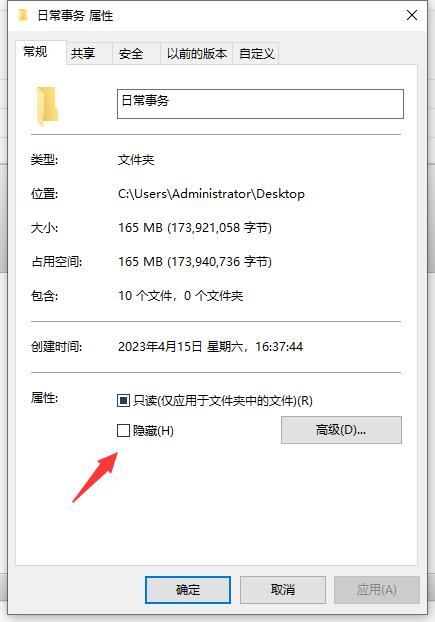
二、使用命令行隐藏文件夹
1、按下Win + R键,打开运行窗口,输入“cmd”并按下回车键,打开命令提示符。
2、在命令提示符中,输入以下命令并按下回车键:
attrib +h "文件夹路径"
请将“文件夹路径”替换为您想要隐藏的文件夹的实际路径。
3、执行完命令后,文件夹将被隐藏,不再在文件资源管理器中显示。
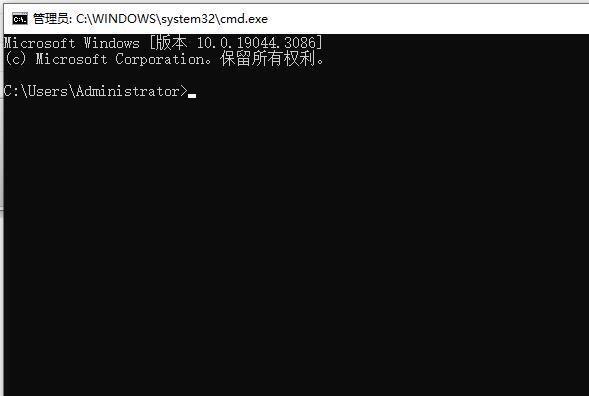
总结:
通过使用属性或命令行,我们可以轻松地隐藏Windows 8中的文件夹。这些方法简单易行,可以帮助我们更好地保护个人隐私和重要文件。希望本文介绍的方法对您有所帮助。更多关于windows系统的使用技巧或者常见问题解决教程,我们还可以在“系统之家官网”内查看。






 立即下载
立即下载







 魔法猪一健重装系统win10
魔法猪一健重装系统win10
 装机吧重装系统win10
装机吧重装系统win10
 系统之家一键重装
系统之家一键重装
 小白重装win10
小白重装win10
 杜特门窗管家 v1.2.31 官方版 - 专业的门窗管理工具,提升您的家居安全
杜特门窗管家 v1.2.31 官方版 - 专业的门窗管理工具,提升您的家居安全 免费下载DreamPlan(房屋设计软件) v6.80,打造梦想家园
免费下载DreamPlan(房屋设计软件) v6.80,打造梦想家园 全新升级!门窗天使 v2021官方版,保护您的家居安全
全新升级!门窗天使 v2021官方版,保护您的家居安全 创想3D家居设计 v2.0.0全新升级版,打造您的梦想家居
创想3D家居设计 v2.0.0全新升级版,打造您的梦想家居 全新升级!三维家3D云设计软件v2.2.0,打造您的梦想家园!
全新升级!三维家3D云设计软件v2.2.0,打造您的梦想家园! 全新升级!Sweet Home 3D官方版v7.0.2,打造梦想家园的室内装潢设计软件
全新升级!Sweet Home 3D官方版v7.0.2,打造梦想家园的室内装潢设计软件 优化后的标题
优化后的标题 最新版躺平设
最新版躺平设 每平每屋设计
每平每屋设计 [pCon planne
[pCon planne Ehome室内设
Ehome室内设 家居设计软件
家居设计软件 微信公众号
微信公众号

 抖音号
抖音号

 联系我们
联系我们
 常见问题
常见问题



